هل واجهت مؤخرًا "فشل تسجيل الشاشة بسبب Asset Writer"هل تواجه مشكلة وتشعر بالارتباك بشأن سبب حدوثها وكيفية معالجتها؟ لا تقلق. ستجد جميع الإجابات التي تحتاجها في هذا المنشور.
كانت المعضلة المذكورة أعلاه في الواقع مصدر قلق شائع في عامي 2021 و2022. واجه العديد من مالكي iOS وmacOS نفس المشكلة مما أدى إلى نشر العديد من الشكاوى على الويب والتعليقات التي تطلب إصلاحًا دائمًا لتجنب حدوثها مرة أخرى. على الرغم من أن شركة Apple Inc. قدمت إجابة في ذلك الوقت، لا تزال هناك تقارير وحالات تظهر فيها المشكلة بشكل عشوائي. سيكون من الضروري أن نتخذ إجراءً ونتعرف على الحلول البديلة التي يمكننا تطبيقها.
المحتويات: الجزء 1. ماذا يعني عندما يظهر لك رسالة فشل تسجيل الشاشة بسبب كاتب الأصول؟الجزء 2. لماذا تفشل تسجيلات الشاشة الخاصة بي؟الجزء 3. كيفية إصلاح مشكلة "فشل تسجيل الشاشة بسبب كاتب الأصول"؟نصيحة إضافية: أفضل بديل عندما لا يعمل تسجيل الشاشة على نظامي التشغيل Mac/Windowsوفي الختام
الجزء 1. ماذا يعني عندما يظهر لك رسالة فشل تسجيل الشاشة بسبب كاتب الأصول؟
عندما تظهر مشكلة "فشل تسجيل الشاشة بسبب Asset Writer"، فقد يعني هذا أن هناك مشكلة في النظام الذي يعمل مع تسجيل الشاشة. وكما ذكرنا في الجزء التمهيدي، على الرغم من أن شركة Apple Inc. قد عالجت هذه المشكلة سابقًا، إلا أنه لا تزال هناك حالات عشوائية يحدث فيها مثل هذا الخطأ. وبالتالي، يجب أن نعرف أيضًا ما قد يكون وراء ذلك.
ولدينا القسم الثاني لتسليط الضوء أكثر على هذه الأسباب.
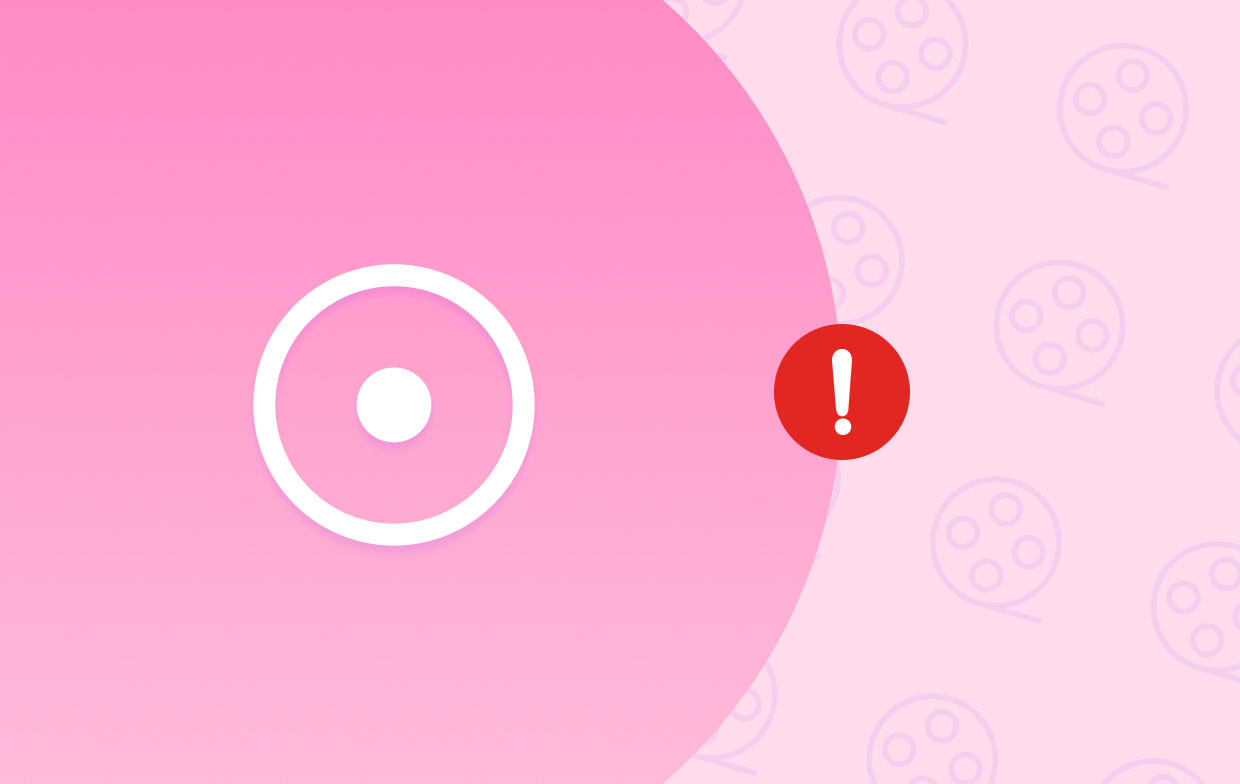
الجزء 2. لماذا تفشل تسجيلات الشاشة الخاصة بي؟
وفيما يلي بعض الأسباب المحتملة وراء القلق المذكور أعلاه.
- قد تكون المشكلة ناجمة عن عدم وجود مساحة تخزين كافية. إذا لم يكن الجهاز قيد الاستخدام يحتوي على مساحة تخزين كافية لاستيعاب تسجيل الشاشة، فمن المؤكد أن الأخطاء ستظهر.
- قد يكون السبب أيضًا هو عدم منح أذونات كافية للتطبيق.
- من الممكن أيضًا أن يؤثر الخلل على وظائف التطبيق.
- يمكن أن تؤدي إعدادات التطبيق التالفة أو ذاكرة التخزين المؤقت أيضًا إلى مشكلة "فشل تسجيل الشاشة بسبب Asset Writer".
- برامج تشغيل الرسومات التي عفا عليها الزمن يمكن أن يكون السبب أيضًا هو أن لديهم تأثيرًا كبيرًا على وظيفة التسجيل.
- قد تؤثر التطبيقات الأخرى التي تعمل في الخلفية أيضًا على وظيفة تسجيل الشاشة لأنها قد تتداخل أثناء استمرار عملية التسجيل.
بصرف النظر عن الأسباب المذكورة أعلاه، قد تكون هناك أسباب أخرى محتملة. ما لدينا هنا هو فقط بعض الأسباب الأكثر شهرة. بغض النظر عن سبب المشكلة، فإن الأهم هو أننا نعرف كيفية التعامل مع الموقف. وبالتالي، قمنا بإدراج بعض أفضل الحلول التي يمكنك تجربتها. عندما تنتقل إلى الجزء الثالث، ستعرف المزيد عنها.
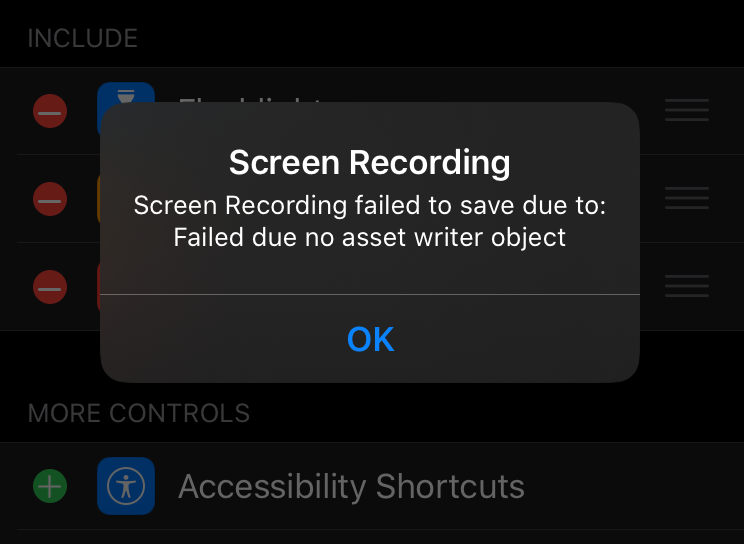
الجزء 3. كيفية إصلاح مشكلة "فشل تسجيل الشاشة بسبب كاتب الأصول"؟
إن معرفة الأسباب التي أدت إلى ظهور مشكلة "فشل تسجيل الشاشة بسبب Asset Writer" لن تكون كافية إلا إذا عرفنا كيفية معالجتها. لقد قدمنا حلولاً في هذا القسم.
الحل رقم 1. أعد تشغيل الجهاز قيد الاستخدام
أحد الحلول الأكثر شيوعًا لجميع الأخطاء التي تحدث على الأجهزة هو إعادة تشغيلها. يمكن أيضًا تجربة ذلك عند مواجهة مشكلة "فشل تسجيل الشاشة بسبب Asset Writer". سيؤدي القيام بذلك إلى تحديث الجهاز وإصلاح الخطأ وإزالة جميع الأخطاء الأخرى التي تؤثر على وظائف الأداة.
الحل رقم 2. مراجعة مساحة تخزين الجهاز
كما ذكرنا سابقًا، قد يكون نقص مساحة التخزين أيضًا سببًا لعدم نجاح تسجيل الشاشة. وبالتالي، فإن مراجعة ما إذا كان لديك مساحة تخزين كافية هي المفتاح. إذا لم تكن على دراية بكيفية التحقق من ذلك، فما عليك سوى اتباع الخطوات التالية.
- على جهاز iPhone أو iPad الخاص بك، انتقل إلى "الإعدادات".
- من القوائم، اختر خيار "عام".
- ابحث عن "التخزين". من هنا، يجب أن تكون قادرًا على معرفة ما إذا كان الجهاز يحتوي على مساحة تخزين كافية أم غير كافية.
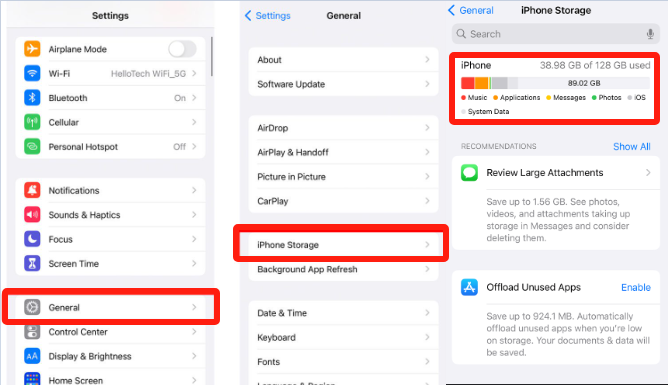
الحل رقم 3. تأكد من تحديث النظام
وجود نظام عفا عليه الزمن قد يكون هذا أيضًا أحد الأسباب وراء ظهور مشكلة "فشل تسجيل الشاشة بسبب Asset Writer". تحديث جهازك هو ما يجب عليك فعله بعد ذلك.
- انتقل إلى "الإعدادات".
- اختر القائمة "عامة" التالية.
- حدد "تحديث البرنامج".
- إذا كان هناك تحديثات متعددة متوفرة، فيمكنك تحديد التحديث الذي تفضل تثبيته.
- انقر على خيار "التثبيت الآن". انتظر بضع دقائق حتى تكتمل عملية التنزيل والتثبيت.
الحل رقم 4. مراجعة القيود المفروضة على جهازك
قد تساهم القيود التي تم تعيينها أيضًا في مواجهة مشكلة "فشل تسجيل الشاشة بسبب كاتب الأصول". يمكنك إصلاح هذه المشكلة باتباع الخطوات التالية.
- انتقل إلى "الإعدادات".
- من القائمة، اختر "وقت الشاشة".
- بعد ذلك، ابحث عن "قيود المحتوى والخصوصية"، ثم حددها.
- انتقل إلى "مركز الألعاب". تأكد من تمكين خيار "تسجيل الشاشة" وإعداده على "السماح".
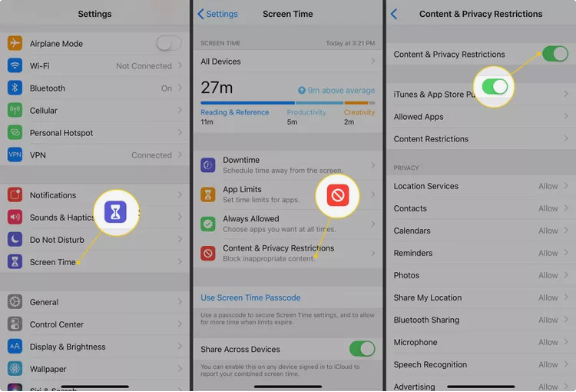
نصيحة إضافية: أفضل بديل عندما لا يعمل تسجيل الشاشة على نظامي التشغيل Mac/Windows
بدلاً من القلق والانزعاج من مشكلة "فشل تسجيل الشاشة بسبب كاتب الأصول"، سيكون من المفيد التحقق من ذلك خيارات بديلة لتسجيل الشاشة عندما لا يعمل كل شيء آخر على جهاز الكمبيوتر الذي يعمل بنظام Windows أو Mac.
الاعتماد على أدوات برمجية احترافية مثل مسجل شاشة آي ماي ماك يعد هذا الخيار هو الخيار الأكثر تفضيلاً. فهو يسمح للمستخدمين بإتقان الشاشة وكاميرا الويب وتسجيل الصوت دون أي مشاكل. كما أنه يوفر المرونة لتحديد الإعدادات لأنه يعزز التخصيص. كما أنه يحتوي على العديد من الميزات الرائعة مثل قوائم التحرير وأدوات التعليق التوضيحي في الوقت الفعلي. ومن السهل التنقل بينه نظرًا لأن واجهته بسيطة بدرجة كافية. وبالطبع، يمكن تثبيته على كل من أنظمة التشغيل Mac وWindows، لذا لا ينبغي أن تكون هناك أي مشكلات عندما يتعلق الأمر بالتثبيت.
احصل على نسخة تجريبية مجانية الآن! ماك عادي M-سلسلة ماك احصل على نسخة تجريبية مجانية الآن!
وفي الختام
عندما تواجه مشكلة "فشل تسجيل الشاشة بسبب Asset Writer"، يمكنك دائمًا التحقق من الحلول التي شاركناها في هذه المقالة. إنها بعض الحلول الأكثر فعالية. بخلاف ذلك، تحقق من البدائل الرائعة التي يمكن أن تساعدك في تسجيل الشاشة. أدوات مثل iMyMac Screen Recorder هي الموصى بها بشدة!



